Evita errores al escribir mostrando avisos al pulsar Bloq Mayus u otras teclas
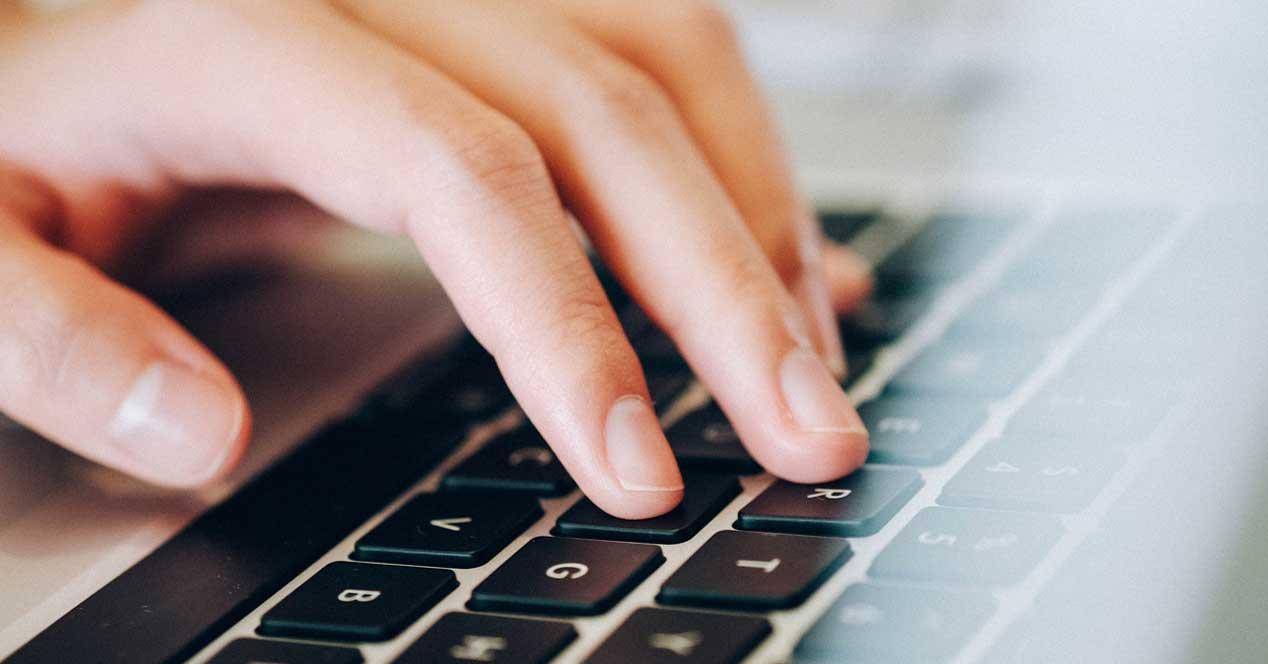
Buena parte del trabajo que llevamos a cabo con los PCs actuales en Windows 10,
lo realizamos gracias a un elemento tan importante como es el teclado.
Ya sea en equipos portátiles, o de sobremesa, este es un componente de
extrema importancia.
Es por ello que el hecho de poder trabajar con el mismo y manejarlo de la mejor manera, nos puede ayudar a ser más productivos.
De hecho hay varias aplicaciones de terceros que nos ayudan en estos
momentos a sacar el máximo provecho a nuestro teclado en Windows 10.
Este es el caso del que os vamos a hablar en estas mismas líneas. En
concreto nos vamos a referir al software llamado 7Caps, una herramienta gratuita que podréis descargar desde aquí.
En realidad se trata de un programa que muestra una serie de
indicadores en pantalla que nos permiten saber si está activado el
bloqueo de mayúsculas y el bloqueo numérico. Como ya sabréis, esto es
algo que por regla general activamos o desactivamos desde el teclado,
pero en ocasiones desconocemos su estado actual. Esto se debe a que no
todos los teclados actuales tienen un indicador LED de bloqueo de mayúsculas o números.
Por tanto, a la hora de escribir, esto es algo que nos puede llevar a
errores y confusión, especialmente si tenemos que escribir rápidamente.
Además esto es algo que se hace especialmente útil para aquellos que
utilizan mucho el teclado numérico, por ejemplo para introducir números de teléfono o trabajar en Excel.
Conoce el estado del bloqueo de mayúsculas y números de tu teclado
Así, si instalamos el programa 7Caps, dispondremos un programa que
muestra indicadores en pantalla para ver si están activas, o no, estas
funcionalidades. Como seguro que os ha sucedido en más de una ocasión, a
veces accidentalmente pulsamos estos botones que activan y desactivan las teclas numéricas o las mayúsculas. Esto es algo que en determinadas ocasiones puede resultar bastante molesto.
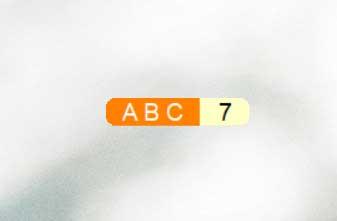
En el caso de que estemos buscando algo sin demasiadas complicaciones
y gratis, este programa es una buena alternativa. De este modo lo
podremos descargar e instalar para que aparezca en pantalla un nuevo
widget rectangular. Este en principio muestras las letras abc a la
izquierda, y el número 7 a la derecha. Cuando tenemos activas las mayúsculas, estas aparecen en grande y en color naranja, de lo contrario, en gris.
Algo similar sucede con el apartado de los números, ya que cuando
está desactivado, el mencionado número 7 sencillamente, desaparece. Como
es fácil pensar, esto nos ayudará a saber de primera mano y de manera
visual, si estas dos teclas están activas o no.
Personaliza 7Caps para aumentar así su utilidad
También es importante saber que podremos mover este widget de 7Caps por la pantalla
y colocarlo donde queramos. De igual modo, decir que este puede
permanecer a la vista en todo momento, es decir, incluso por encima de
otras ventanas para que lo veamos siempre. Esto significa que si lo
queremos vigilar cuando estamos con el navegador web o en Word, no habrá problema.
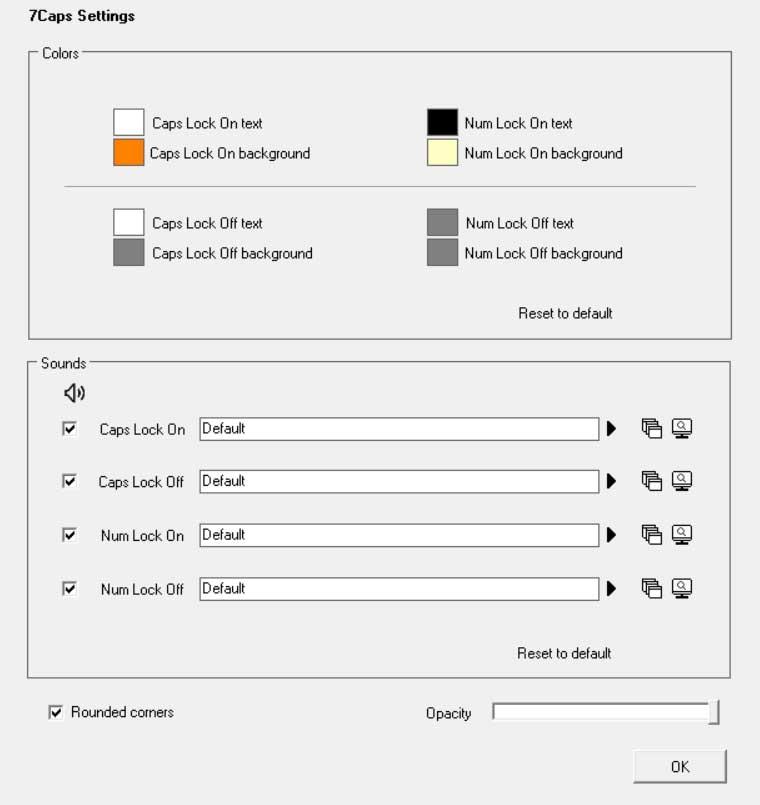
Eso sí, también disponemos de algunas opciones de personalización de
la pequeña interfaz, para lo que no tenemos más que pulsar dos veces en
el widget. En la nueva ventana que aparecerá entonces, tendremos la
posibilidad de personalizar el color del texto y el
fondo de la ventana del programa. También podemos desactivar las
esquinas redondeadas, la opacidad del widget, o hacer que se reproduzcan
sonidos al cambiar el estado de estas dos teclas.
Comentarios
Publicar un comentario